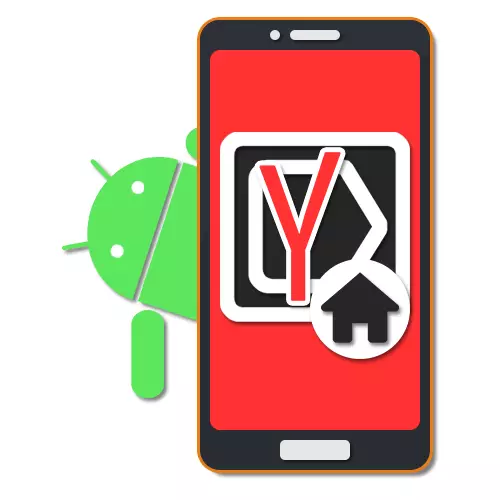
מנוע החיפוש ושירותים Yandex הם מאוד פופולריים במגזר האינטרנט דובר רוסית, מה שהופך תחרות ניכרת מאוד עם אנלוגים אחרים כמו גוגל. לקבלת שימוש נוח יותר בחיפוש זה וגישה מהירה מספקת לשירותים, באפשרותך להתקין את Yandex כדף התחל של הדפדפן. במהלך ההוראה הזאת, אנו נספר על הליך דומה בדוגמה של מספר יישומים ופתרון בעיות אפשרויות בבת אחת.
התקנת דף התחלה של Yandex
התקנת דף התחל Yandex ב- Android כרגע, אתה יכול בכמה דרכים המצמצמות בעיקר כדי לשנות את הפרמטרים הפנימיים של היישום באופן ידני. לפעמים אתה יכול גם להשתמש בכלים אוטומטיים, אבל זה בדרך כלל תלוי בדפדפן בשימוש.שיטה 1: דף הבית של הדפדפן
הדרך הזולה ביותר של הקיים היא להשתמש בפרמטרים הפנימיים של הדפדפן קשור ישירות לדף ההתחלה. אנו נדגין רק חלק מהאפשרויות, בעוד שרוב היישומים דומים יש ממשק ופרמטרים דומים.
גוגל כרום.
- כמו קודם, פתח את Google Chrome, הרחב את התפריט הראשי בפינה השמאלית העליונה ולחץ על "הגדרות". כאן אתה צריך למצוא את "הראשי" בלוק ולבחור את "מנוע החיפוש".
- באמצעות הרשימה שהופיעה, שנה את חיפוש ברירת המחדל ל "Yandex" וחזור לסעיף "הגדרות".
- בלוק "בסיסי", בחר דף הבית והקש על מחרוזת "פתח דף זה".
- מלא את שדה הטקסט בהתאם לכתובת הרשמית - Yandex.ru, לחץ על "שמור", ועל הליך זה מסתיים.
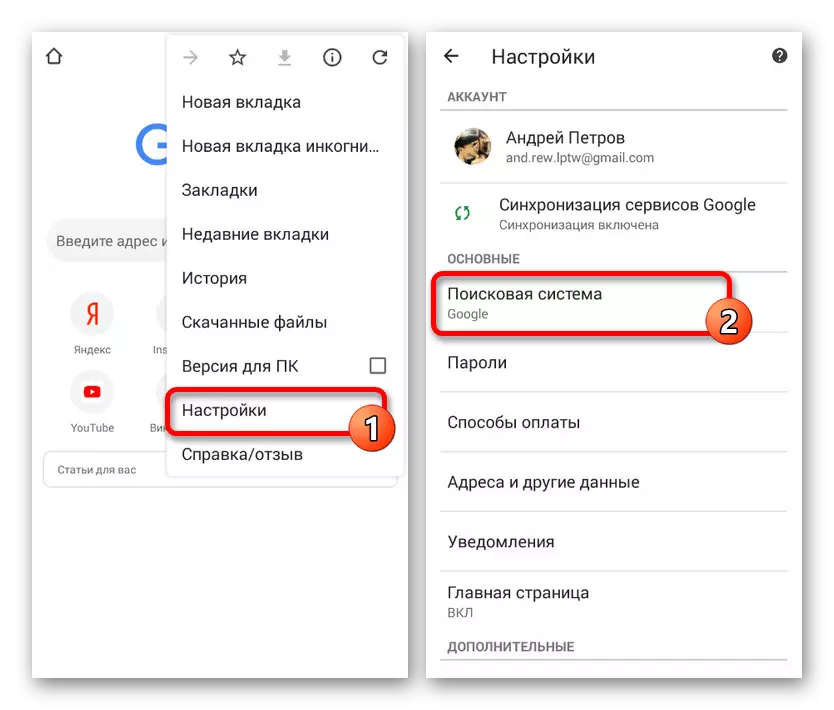
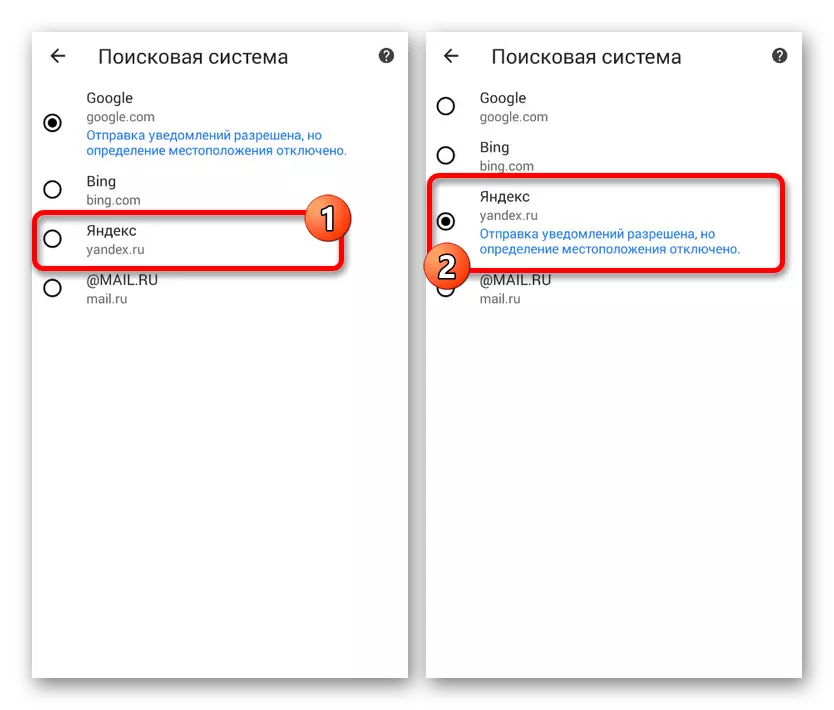
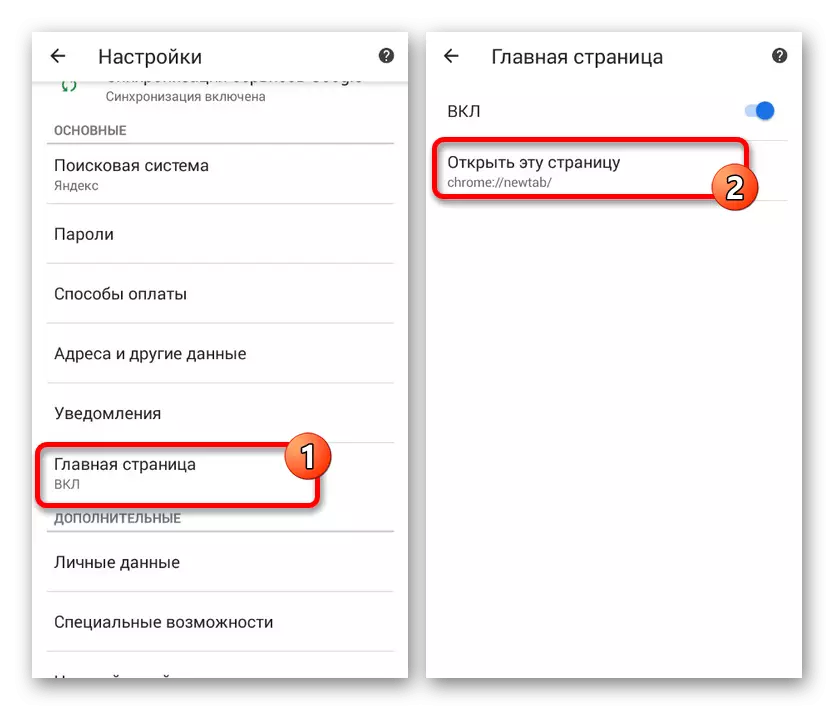
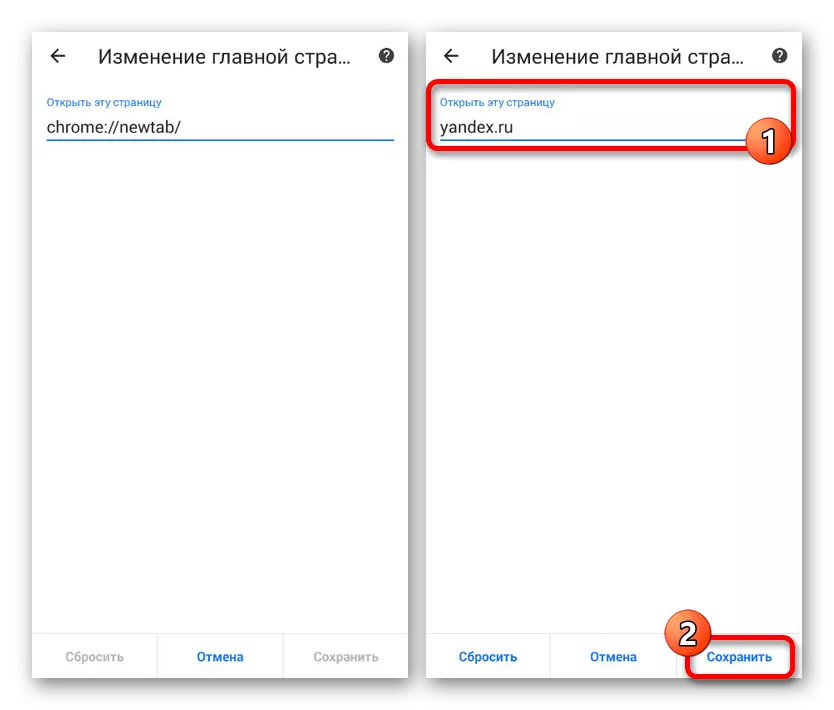
Mozilla Firefox.
- למרות התמיכה של חנות הארכה, ב Mozilla Firefox על אנדרואיד, אתה יכול להתקין את דף התחל Yandex רק באמצעות פרמטרים, כמו במקרים אחרים. לשם כך, פתח את התפריט הראשי, בחר את הקטע "פרמטרים" וללכת ל "בסיסי".
- כאן אתה צריך לבחור את הפריט "בית" ולחץ על "התקנת דף הבית" קו.
- מבעד לחלון שנפתח, בחר באפשרות "אחרת", ציין את הכתובת הרשמית של Yandex.ru ולחץ על "אישור" כדי לשמור. כתוצאה מכך, לאחר שיגור מחדש את תוכנית Yandex יהיה מותקן כדף ראשוני.
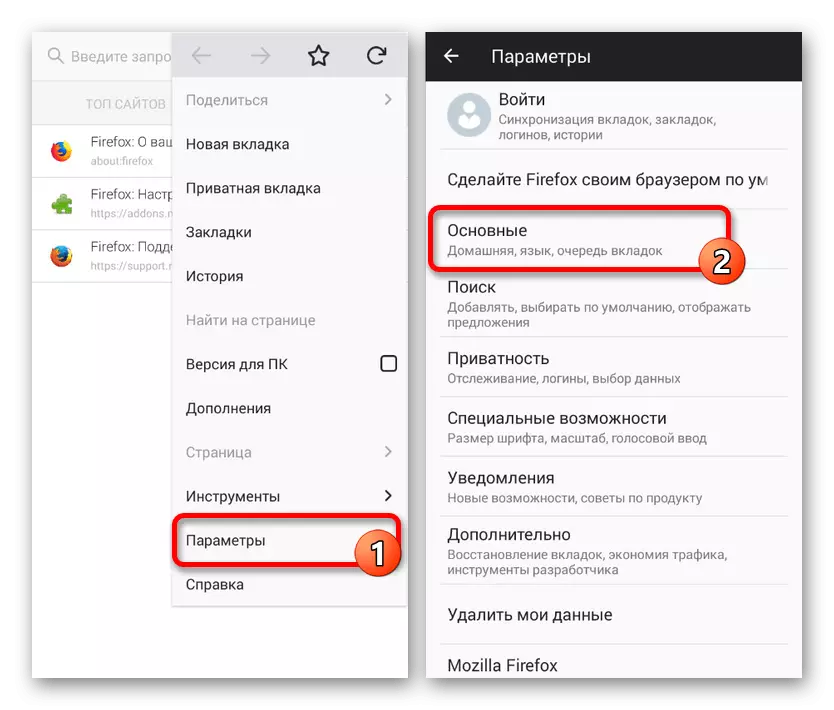
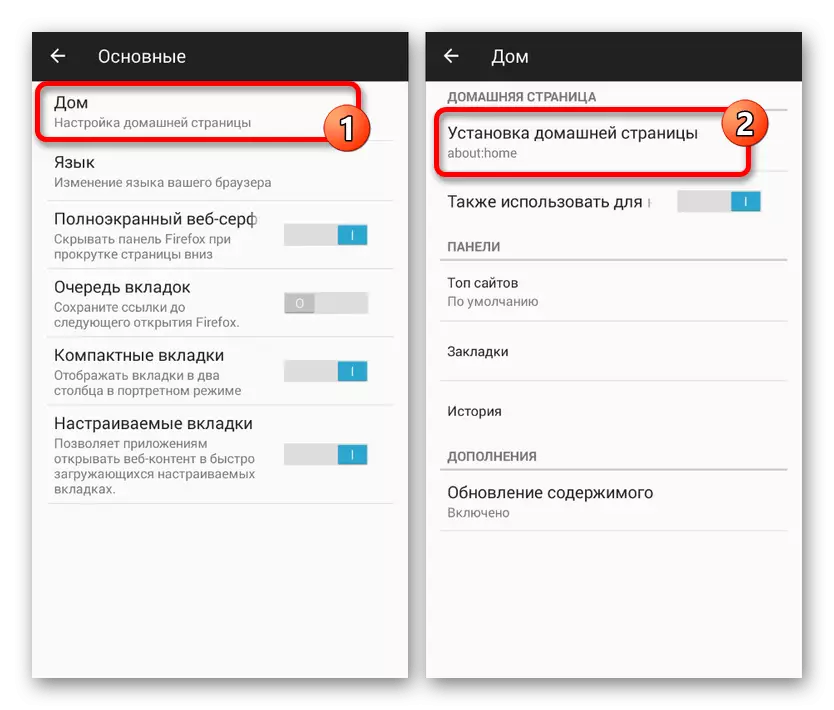
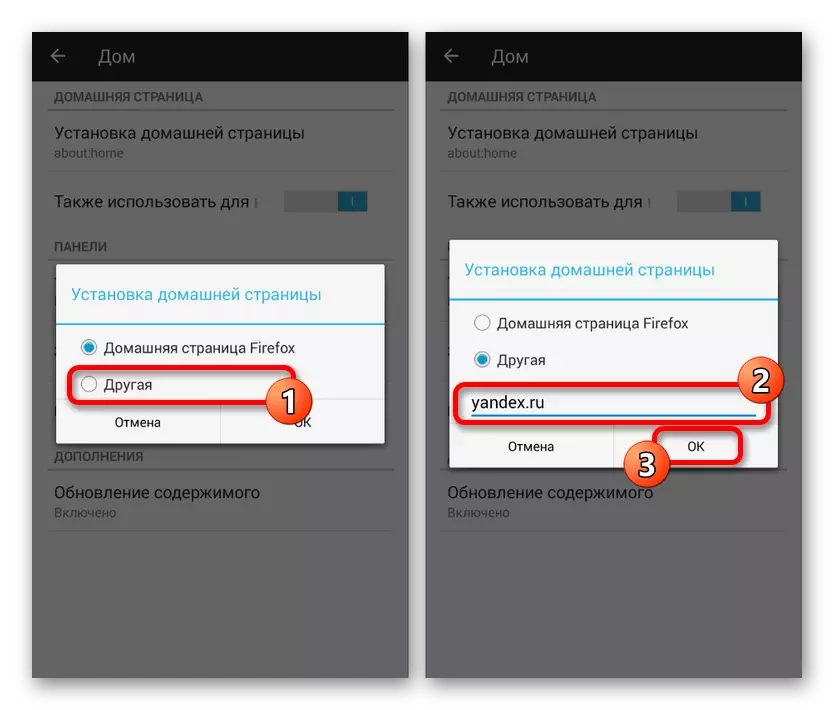
פעולות אלה על הדוגמה של כל הדפדפנים העיקריים יהיה מספיק כדי להתקין את דף התחל Yandex. במקביל, כדאי לשקול כי כמה יישומים לא מספקים.
שיטה 2: התקנת yandex.bauser
עוד פתרון פשוט מספיק הוא לטעון דפדפן מיוחד מחברה זו. אפשרות זו היא אוטומטית אוטומטית, שכן כברירת מחדל, יישומונים ושירותים של Yandex משמשים בדפדפן האינטרנט. בנוסף, רק כאן דף ההתחלה יש עיצוב ייחודי עם פונקציות עזר.
הורד Yandex.Browser משוק משחק Google
- בשל מסך ההתחלה של Yandex בדפדפן זה, משמש כברירת מחדל, השינוי בהגדרות אינו נדרש. במקביל, באמצעות הפרמטרים, זה עדיין יש צורך להשבית את הפגישה שמור פונקציה כך שכאשר אתה פותח את היישום, זה הדף הדרוש, ולא ישן כרטיסיות.
- למטרות אלה, הרחב את התפריט הראשי, בחר "הגדרות" ולמצוא את הבלוק "מראש". כאן עליך להפעיל את "כרטיסיות סגור בעת השארת הדפדפן" ו "דפדפן להתחיל מסך הכרטיסייה החדשה".
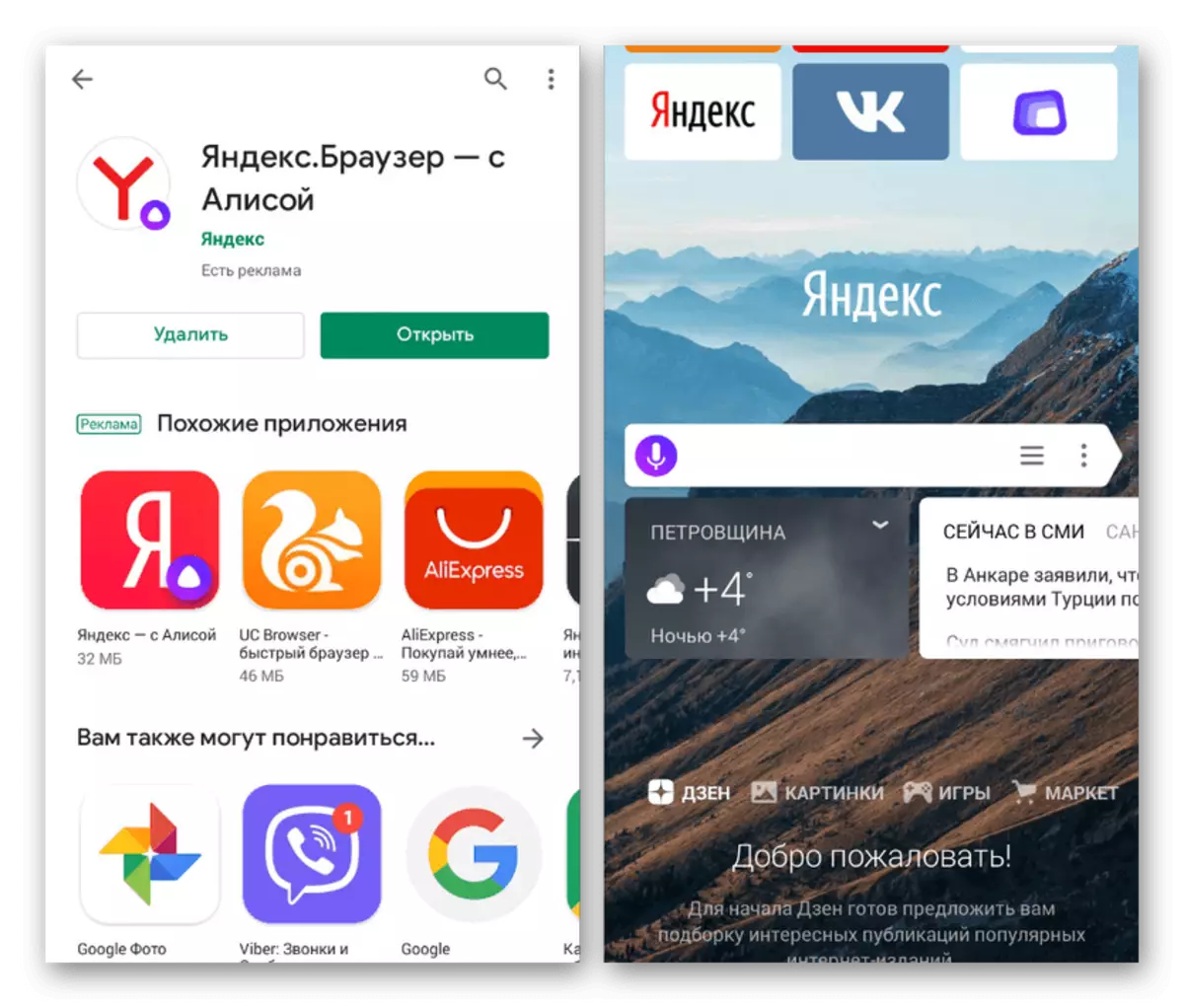
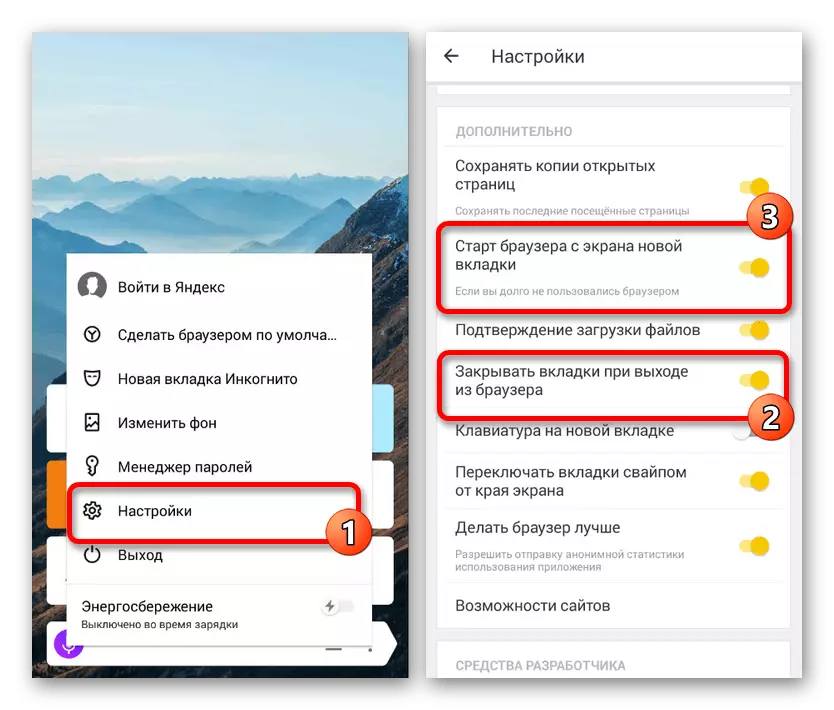
זה צריך להיות מספיק כדי להופיע באופן אוטומטי את דף ההתחלה של Yandex עם כל פתיחה מחדש של הדפדפן. אחרת, אין לה את ההגדרות של הדף הראשוני.
שיטה 3: שירותי Yandex
בעוד שאפשרויות קודמות מאפשרות לך להגדיר רק אחד הדפדפנים הספציפיים, שיטה זו היא אוניברסלית. עם זה, אתה יכול מיד להוסיף דפדפן אינטרנט מוגדר, קבוצה של יישומונים ועוד הרבה, להתיישב רק יישום אחד על הקישור להלן. חלק מהחלופות האפשריות הם Yandex. לונשר, כמו פתרון מקיף, או Yandex. שדות הוספת שדה חיפוש ומידע אחר למסך הראשי של הטלפון החכם. השיטה תהיה אופטימלית אם אתה משתמש רק בשירותי חברה בלבד.
הורד Yandex מ - Google לשחק בשוק
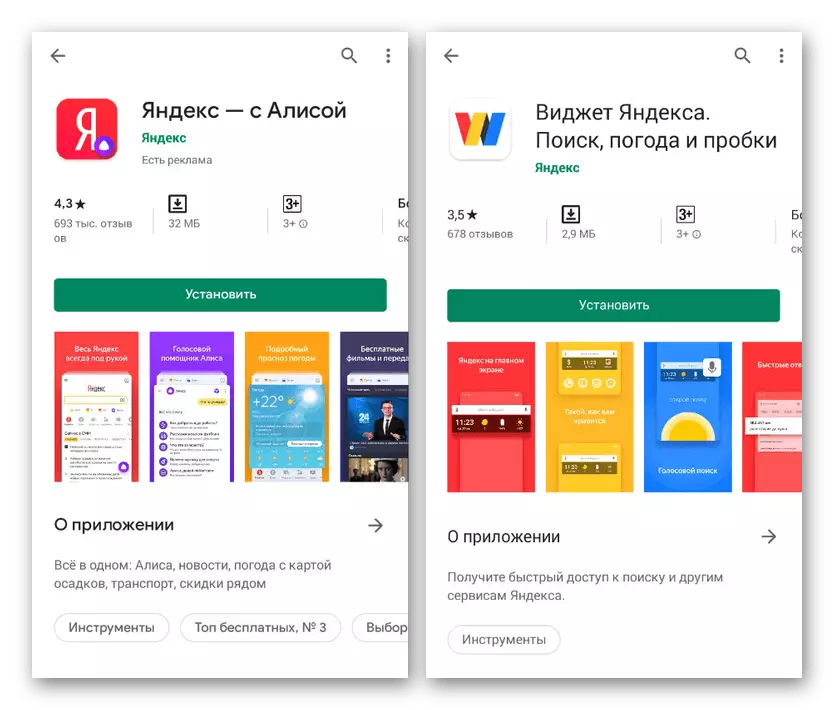
אנו מתפרקים על כל הדרכים הקיימות להשתמש ב- Yandex כדי להתחיל בדף ב- Android, כולל הגדרות שינוי עצמי והתקנה אוטומטית. לכל שיטה יש מספר תכונות שהופכות אותו הכרחי במצבים מסוימים.
